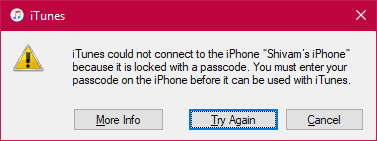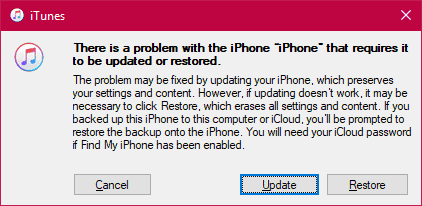មានហេតុផលជាច្រើនដែលធ្វើឱ្យទូរស័ព្ទ iPhone 8 របស់អ្នកអាចគាំងជាពិសេសគួរឱ្យកត់សម្គាល់ថាការធ្វើបច្ចុប្បន្នភាពប្រព័ន្ធប្រតិបត្តិការខុសហើយធ្វើឱ្យទូរស័ព្ទ iPhone 8 របស់អ្នកជាប់នៅលើឡូហ្គូផ្លែប៉ោមនៅពេលចាប់ផ្តើម។ ការបង្កកប្រភេទនេះអាចត្រូវបានជួសជុលដោយការស្តារទូរស័ព្ទរបស់អ្នកឡើងវិញ កម្មវិធី iTunes.
ប៉ុន្តែសម្រាប់ហេតុផលផ្សេងទៀតក្រៅពីការអាប់ដេតប្រព័ន្ធប្រតិបត្តិការអ្នកអាចជួសជុលទូរស័ព្ទ iPhone 8 ដែលជាប់គាំងរបស់អ្នកដោយគ្រាន់តែចាប់ផ្តើមប្រព័ន្ធឡើងវិញដោយបង្ខំ។ យើងនឹងពិភាក្សាពីវិធីទាំងពីរដើម្បីជួសជុលទូរស័ព្ទ iPhone របស់អ្នកមួយជំហានម្តង ៗ តាមការណែនាំខាងក្រោម៖
វិធីជួសជុលអាយហ្វូន ៨ ជាប់គាំងនៅលើឡូហ្គូរបស់អេបផល
ប្រសិនបើទូរស័ព្ទ iPhone 8 របស់អ្នកជាប់គាំងដោយចៃដន្យនៅពេលប្រើទូរស័ព្ទដែលអាចបណ្តាលមកពីកម្មវិធីមានបញ្ហាសូមធ្វើដូចខាងក្រោមដើម្បីបង្ខំឱ្យឧបករណ៍របស់អ្នកចាប់ផ្តើមឡើងវិញ។
- ចុច على ប៊ូតុង បង្កើនកម្រិតសំឡេង ម្តង។
- ចុចលើប៊ូតុង បន្ថយសំឡេង ម្តង។
- ចុចជាមួយ សង្កត់ប៊ូតុងចំហៀង រហូតដល់អ្នកឃើញឡូហ្គោ Apple នៅលើអេក្រង់។
វិធីជួសជុលអាយហ្វូន ៨ ជាប់គាំងនៅលើឡូហ្គូរបស់អេបផល
ប្រសិនបើទូរស័ព្ទ iPhone 8 របស់អ្នកជាប់នៅលើឡូហ្គូផ្លែប៉ោមនៅពេលចាប់ផ្តើមបន្ទាប់ពីតំឡើងការធ្វើបច្ចុប្បន្នភាពវិធីល្អបំផុតដើម្បីជួសជុលវាគឺធ្វើបច្ចុប្បន្នភាពឧបករណ៍តាមរយៈ iTunes ។ នេះនឹងមិនបណ្តាលឱ្យអ្នកបាត់បង់ទិន្នន័យទេ។
-
-
- ភ្ជាប់ទូរស័ព្ទ iPhone 8 របស់អ្នកទៅកុំព្យូទ័រហើយបើកកម្មវិធី iTunes នៅលើវា។
- នៅពេលភ្ជាប់សូមចាប់ផ្តើមទូរស័ព្ទ iPhone 8 របស់អ្នកឡើងវិញដើម្បីចូលទៅក្នុងរបៀបស្តារឡើងវិញ៖
- ចុច على ប៊ូតុង បង្កើនកម្រិតសំឡេង ម្តង។
- ចុចលើប៊ូតុង បន្ទាប ម្តង។
- ចុចជាមួយ សង្កត់ប៊ូតុងចំហៀង រហូតដល់អ្នកឃើញអេក្រង់របៀបស្តារឡើងវិញនៅលើទូរស័ព្ទរបស់អ្នក។
-
- ប្រសិនបើទូរស័ព្ទ iPhone របស់អ្នកត្រូវបានចាក់សោដោយប្រើលេខកូដសម្ងាត់អ្នកនឹងទទួលបានសារកំហុសមួយដែលនិយាយថាអ្នកត្រូវបញ្ចូលលេខកូដដើម្បីប្រើវាជាមួយ iTunes ។ ប៉ុន្តែដោយសារអ្នកមិនអាចបើកទូរស័ព្ទ iPhone របស់អ្នកទៅមុខហើយចុចប៊ូតុង ព្យាយាមម្តងទៀត .
- ប្រអប់បន្ទាប់នឹងផ្តល់ឱ្យអ្នកនូវជម្រើសដើម្បីធ្វើបច្ចុប្បន្នភាពឬស្តារទូរស័ព្ទ iPhone របស់អ្នក។ ចុចប៊ូតុង ធ្វើឱ្យទាន់សម័យ " ដើម្បីជួសជុលទូរស័ព្ទ iPhone 8 ដែលជាប់គាំងដោយមិនបាត់បង់ទិន្នន័យ។
- ឥឡូវនេះ iTunes នឹងទាញយកហើយតំឡើងកម្មវិធីឡើងវិញនៅលើ iPhone របស់អ្នក។
នៅពេលកម្មវិធី iTunes បញ្ចប់ iPhone 8 របស់អ្នកនឹងចាប់ផ្តើមឡើងវិញហើយវានឹងដំណើរការដូចមុន។